TabText sẽ biến trang New Tab đơn điệu trở nên hữu dụng hơn với một giao diện soạn thảo văn bản Notepad và xem trên máy tính bất kỳ thông qua đồng bộ.
Trang New Tab của Chrome khá đơn điệu, nó chỉ có chức năng đặt lối tắt trang web và một hộp tìm kiếm. Chính vì vậy, nhiều tiện ích mở rộng ra đời hỗ trợ thêm nội dung cho trang New Tab mà TabText là cái tên mà TNS muốn đề cập trong bài viết này.
TabText phù hợp cho những bạn làm việc văn phòng, viết lách,… khi có thể ghi lại nhanh những nội dung ngay trong tab mới trình duyệt mà không phải mở Word, đăng nhập Google Doc,… Văn bản bạn soạn thảo đồng bộ trên mọi tab và giữa nhiều máy tính.
Bạn vào đây hay liên kết bên dưới > bấm Add to Chrome > Add extension để cài đặt tiện ích mở rộng này.
Cài đặt xong, bạn có thể mở giao diện soạn thảo văn bản của TabText bằng cách:
- Bấm nút New Tab hoặc Ctrl + T.
- Bấm biểu tượng extension trên thanh công cụ.
Giao diện soạn thảo thảo TabText đơn giản, nó chỉ gồm một khung soạn thảo, một số liên kết trang web bên cạnh hàng công cụ tinh chỉnh phía trên. Bây giờ, bạn có thể soạn thảo hay dán văn bản có sẵn vào. Nội dung sẽ đồng bộ giữa các tab và máy tính (thông qua tài khoản Google).
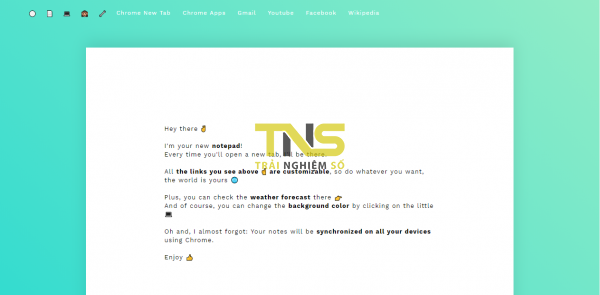
Mặc dù, trang New Tab Chrome bây giờ đã là giao diện soạn thảo văn bản nhưng bạn có thể chuyển về New Tab trình duyệt mặc định bằng cách bấm Chrome New Tab. Ngay cạnh bên là một số liên kết trang web phổ biến để bạn truy cập và các liên kết này có thể thêm/bớt.

Ở hàng công cụ phía trên, bạn có thể thực hiện một số chức năng:
- Minimalist mode: Chuyển đổi giao diện tối giản (lược bỏ màu sắc) và giao diện bình thường.
- Transform to PDF: Trích xuất văn bản ra PDF (tính năng thử nghiệm chưa dùng được).
- Change background: Thay đổi nền giao diện để phù hợp với môi trường xung quanh (nền tối) hay sở thích.
- Hide links: Ẩn hàng liên kết lối tắt trang web.
- Configure links: Bạn bấm vào để thêm (Add new link) bớt (bấm nút x) liên kết lối tắt trang web.
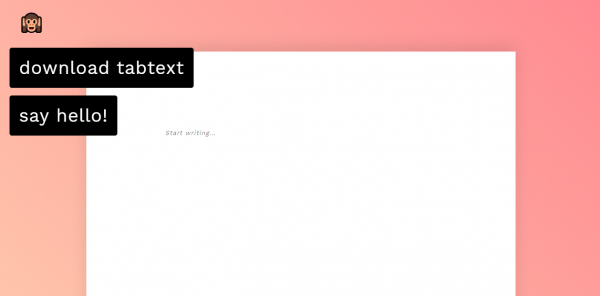
Lưu ý: Nếu bạn không thích dùng extension thì có thể soạn thảo văn bản tại trang chủ TabText.

